点名神器 课堂点名必备(课堂PPT)
- 格式:ppt
- 大小:63.00 KB
- 文档页数:16

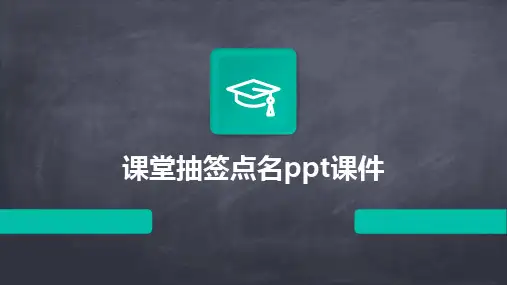

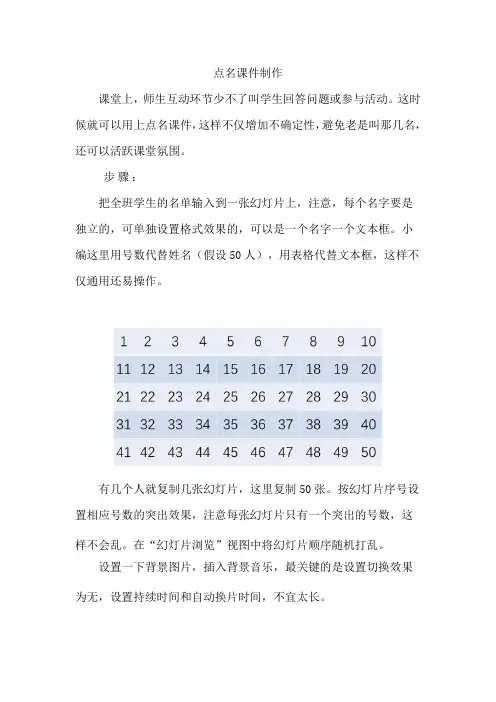
点名课件制作
课堂上,师生互动环节少不了叫学生回答问题或参与活动。
这时候就可以用上点名课件,这样不仅增加不确定性,避免老是叫那几名,还可以活跃课堂氛围。
步骤:
把全班学生的名单输入到一张幻灯片上,注意,每个名字要是
独立的,可单独设置格式效果的,可以是一个名字一个文本框。
小
编这里用号数代替姓名(假设50人),用表格代替文本框,这样不仅通用还易操作。
有几个人就复制几张幻灯片,这里复制50张。
按幻灯片序号设置相应号数的突出效果,注意每张幻灯片只有一个突出的号数,这
样不会乱。
在“幻灯片浏览”视图中将幻灯片顺序随机打乱。
设置一下背景图片,插入背景音乐,最关键的是设置切换效果
为无,设置持续时间和自动换片时间,不宜太长。
设置幻灯片放映为循环放映,这样在全屏放映过程中,按【S】键即停(音乐也停),再按【S】键接着点名(音乐接着播放)。
下面有暂停的地方是按了S键,再按S键继续
想要更精致些,可以收集学生的照片,将表格中的单元格填充为学生的相片,可以设置单元格的外侧框线显示为红色来突出效果,接下来和上面的步骤是一样的。
小编这里就用两位小可爱的照片来代替全班的(省事哈),来看看效果~。
这种随机的效果,还可以用来抽奖励,抽祝福。
真正用的时候,也就是课件放映时有音乐又可以按S键暂停,按S键继续,画面和音乐同步。



课堂随机点名pptxcontents •课堂随机点名系统介绍•随机点名方式与方法•学生信息管理模块•点名结果展示模块•系统设置与优化建议•总结回顾与展望未来目录课堂随机点名系统介绍目的与意义提高课堂互动性通过随机点名方式,让学生更加专注于课堂,增加课堂互动和参与感。
公平公正避免老师主观选择学生回答问题,确保每个学生都有平等的机会被点名。
实时反馈老师可以及时了解学生的掌握情况,根据学生的回答调整教学进度和策略。
系统功能与特点01020304随机点名自定义设置数据统计界面友好适用场景及范围课堂教学小组讨论会议发言其他场景随机点名方式与方法时间消耗大公平性不足互动性差030201传统点名方式局限性随机点名算法原理及实现随机数生成名单数据导入算法实现操作流程与注意事项操作流程注意事项学生信息管理模块编辑学生信息录入学生基本信息支持对学生信息进行修改、删除和更新操作,确保信息的准确性和完整性。
验证学生信息检索学生信息支持模糊查询和精确查询两种方式,可根据需求灵活选择。
查询学生信息提供按姓名、学号、班级等多种查询条件,快速定位到目标学生信息。
筛选学生信息结合查询条件,对学生信息进行筛选和过滤,提高查询效率和准确性。
导出学生信息01备份学生信息02恢复学生信息03点名结果展示模块点名结果实时更新机制实时更新点名数据每当教师发起点名操作,系统都会实时更新点名结果,确保数据的准确性和时效性。
动态展示已点名学生在展示界面上,已点名的学生会以动态的方式呈现,如闪烁、变色等,以便教师快速识别。
自动记录点名时间系统会自动记录每次点名的时间,方便后续查询和统计。
点名结果可视化展示效果清晰展示学生信息多种展示模式切换自定义展示内容1 2 3导出点名数据分享点名结果权限控制与安全保障点名结果导出与分享功能系统设置与优化建议系统参数配置选项说明点名方式设置学生名单导入点名结果显示界面风格及布局调整建议界面风格选择布局自定义字体和颜色设置性能优化及安全性考虑程序响应速度优化安全性保障异常处理机制总结回顾与展望未来本次课程重点内容回顾知识点梳理案例分析互动环节回顾学员心得体会分享环节学员感悟疑难解答经验分享下一讲内容简介预备知识提示学习资料准备简要介绍下一讲的主题、内容及学习目标,激发学员学习兴趣。
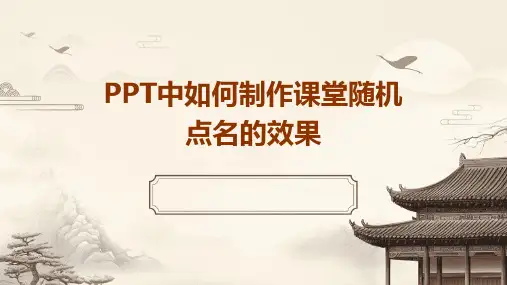


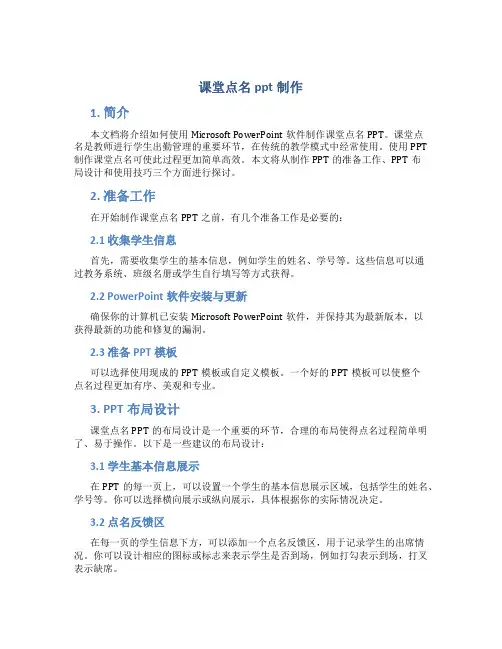
课堂点名ppt制作1. 简介本文档将介绍如何使用Microsoft PowerPoint软件制作课堂点名PPT。
课堂点名是教师进行学生出勤管理的重要环节,在传统的教学模式中经常使用。
使用PPT 制作课堂点名可使此过程更加简单高效。
本文将从制作PPT的准备工作、PPT布局设计和使用技巧三个方面进行探讨。
2. 准备工作在开始制作课堂点名PPT之前,有几个准备工作是必要的:2.1 收集学生信息首先,需要收集学生的基本信息,例如学生的姓名、学号等。
这些信息可以通过教务系统、班级名册或学生自行填写等方式获得。
2.2 PowerPoint软件安装与更新确保你的计算机已安装Microsoft PowerPoint软件,并保持其为最新版本,以获得最新的功能和修复的漏洞。
2.3 准备PPT模板可以选择使用现成的PPT模板或自定义模板。
一个好的PPT模板可以使整个点名过程更加有序、美观和专业。
3. PPT布局设计课堂点名PPT的布局设计是一个重要的环节,合理的布局使得点名过程简单明了、易于操作。
以下是一些建议的布局设计:3.1 学生基本信息展示在PPT的每一页上,可以设置一个学生的基本信息展示区域,包括学生的姓名、学号等。
你可以选择横向展示或纵向展示,具体根据你的实际情况决定。
3.2 点名反馈区在每一页的学生信息下方,可以添加一个点名反馈区,用于记录学生的出席情况。
你可以设计相应的图标或标志来表示学生是否到场,例如打勾表示到场,打叉表示缺席。
4. 使用技巧4.1 切换页面快捷键在点名过程中,经常需要切换不同的学生信息页面。
为了提高效率,可以使用PowerPoint提供的快捷键来实现页面之间的快速切换,例如使用。